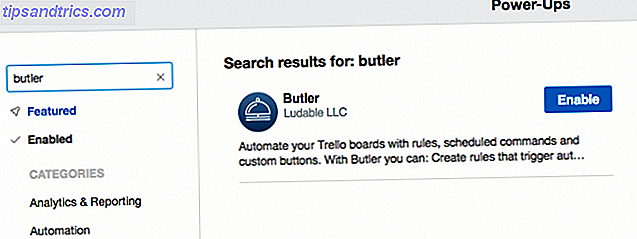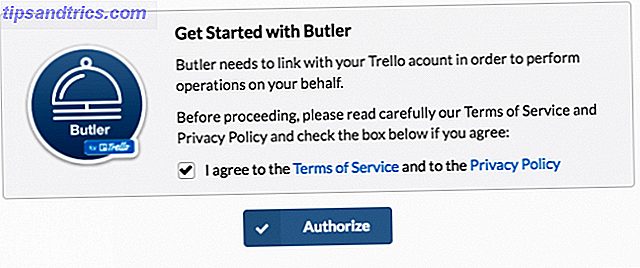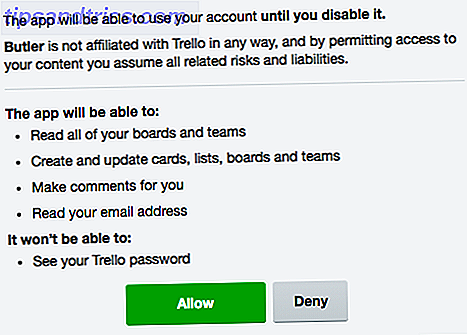Usando o serviço de terceiros Butler, você pode criar botões personalizados que automatizam as ações repetitivas realizadas no Trello. Essas ações podem ser relacionadas a cartões ou quadros e os botões personalizados ajudarão você a otimizar seu fluxo de trabalho para novos níveis.
O Butler também pode recomendar botões para você com base nas ações que você realiza com mais frequência no Trello.
Como instalar o Power-Up do Butler no Trello
Se você nunca usou aplicativos de terceiros ou "Power-ups" no Trello, veja como você os permite:
- Para ativar o Butler, abra o Trello e vá até o fórum em que você o utilizará. No menu à direita, clique em Power-Ups .

- No campo de pesquisa, procure por Butler e clique em Ativar .
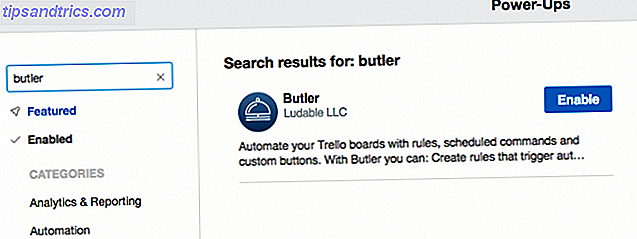
- Quando estiver ativado, clique no botão de configurações (engrenagem) e clique em Editar configurações de inicialização.

- Marque a caixa Termos de Serviço e Política de Privacidade e clique em Autorizar .
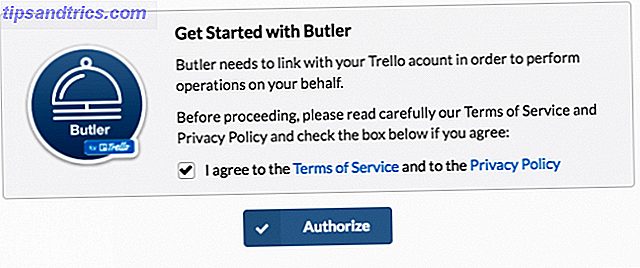
- Na janela pop-up exibida, você pode ver exatamente como o Butler interage com sua conta. Clique no botão Permitir verde.
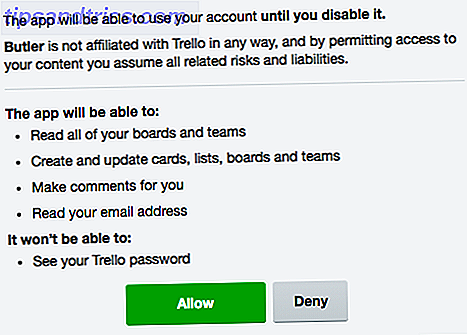
Agora sua conta do Butler está conectada ao Trello no quadro e você está pronto para começar a adicionar botões personalizados. Você terá que repetir essas etapas para cada quadro onde deseja usar o Butler.
Como criar botões personalizados no Trello
- Clique no botão Butler que agora deve estar visível em sua placa.
- Você pode criar botões de cartão que permitem executar rapidamente ações relacionadas ao cartão com o clique de um botão ou com os botões da placa . A interface e o processo são os mesmos para ambos.
- Escolha sua guia e clique em Criar um novo botão . A primeira coisa que você pode fazer é selecionar o nome, o ícone e as ações do botão.
- Se você estiver criando um botão para um cartão, poderá adicionar botões para mover ou arquivar cartões de forma conveniente, adicionar ou remover rótulos, adesivos, datas de vencimento, marcar como concluído, adicionar ou remover membros no cartão, renomear o cartão, adicionar comentários e defina a descrição do cartão.
- Se você estiver criando um botão para um quadro, poderá adicionar botões para criar facilmente um novo cartão, criar ou arquivar listas, mover e arquivar cartões e classificar ou embaralhar os cartões.
Você pode ver o processo de criação de um botão no vídeo abaixo:
O Butler oferece controle total sobre a criação de botões. Você pode criar um botão tão específico quanto adicionar um rótulo verde a um cartão ou mover todos os cartões com um rótulo verde para uma lista específica.
As contas gratuitas são limitadas a um botão de cartão, um botão de placa e 25 cliques por semana. Você pode atualizar para US $ 10 por mês para até 250 comandos por semana e botões ilimitados. Uma atualização de US $ 20 por mês leva até mil comandos por semana.